笔记本电脑摄像头打不开怎么处理
发布时间:2017-04-09 00:08
网络视频让我们可以进行面对面沟通。但是在使用笔记本电脑有没有遇到摄像头无法使用情况呢,怎么解决!下面小编教大家笔记本电脑摄像头打不开的解决方法,希望能帮助到大家!
笔记本电脑摄像头打不开的解决方法
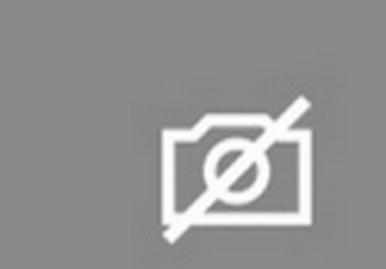
驱动故障解决方案
打开我的电脑的“控制中心”。
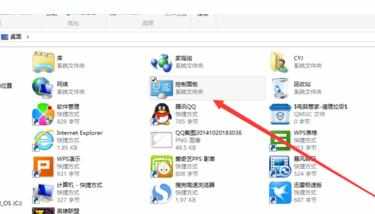
打开“硬件和声音”。
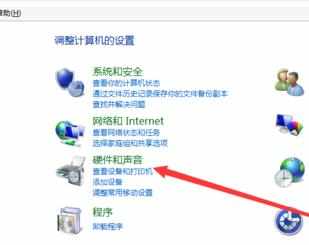
在“设备和打印机”项目里,打开“设备管理器”。
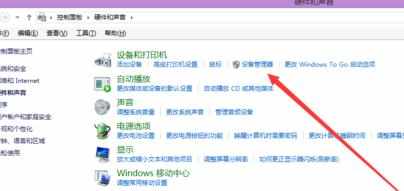
在“设备管理器”中找到“图像设备”这项目,点击打开可以看到“Integrated Camera”
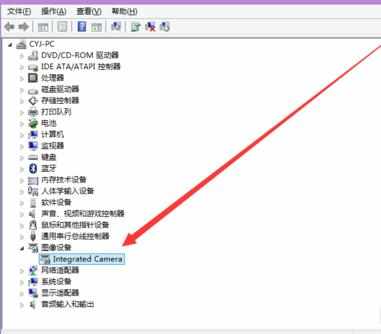
在“Integrated Camera“属性”中打开“更新驱动程序”
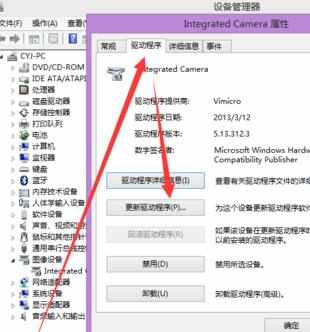
点击更新驱动程序软件-Integrated Camera,之后便是搜索联机软件。
安装完成即可解决驱动问题。
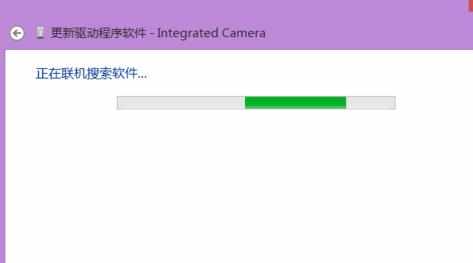
借助第三方软件
借助QQ软件,解决在QQ视频中摄像头无法打开的问题。
打开聊天界面,在摄像头标志一侧下来选择”网络测试“,点击开始测试。
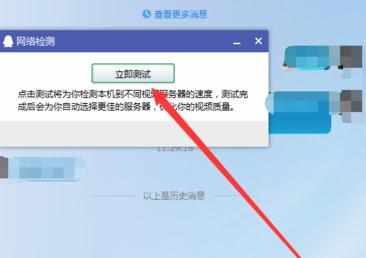
利用百度电脑专家功能,一键修复
在百度搜索框内输入”笔记本电脑无法视频“或”笔记本摄像头打不开对策“,在搜索结果中找到”百度电脑专家“,点击一键修复。
即可解决。
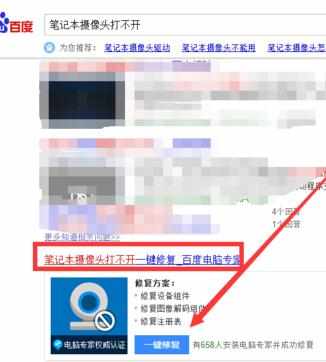
借助360电脑急救箱等第三方软件进行修复
开发360电脑急救箱,在问题搜索框内输入””笔记本电脑无法视频“或”笔记本摄像头打不开“,在搜索解决内,点开开始解决即可。


笔记本电脑摄像头打不开怎么处理的评论条评论